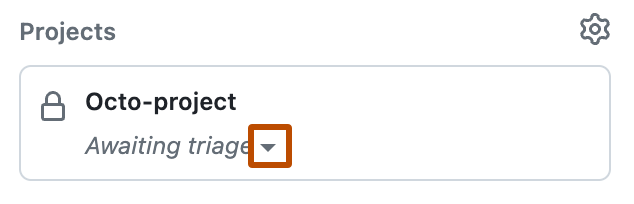Note
- Projects, a experiência de todos os novos projetos, agora está disponível. Para obter mais informações sobre Projects, confira Sobre Projects.
- Só possível criar um novo projeto (clássico) para uma organização, repositório, ou usuário que já tenha pelo menos um projeto (clássico). Se você não conseguir criar um projeto (clássico), crie um projeto.
É possível adicionar cartões de problemas ou de solicitações de pull ao seu projeto (clássico) ao:
- Arrastando os cartões da seção Triagem na barra lateral.
- Digitar a URL do problema ou da pull request em um cartão.
- Pesquisar problemas ou solicitações de pull na barra lateral de pesquisa do projeto (clássico).
É possível colocar 2.500 cartões, no máximo, em cada coluna do projeto. Se uma coluna atingir o número máximo de cartões, nenhum cartão poderá ser movido para essa coluna.
Note
Você também pode adicionar notas ao projeto (clássico) para servir como lembretes de tarefa, referências a problemas e pull requests de qualquer repositório do GitHub ou para adicionar informações relacionadas ao projeto (clássico). Para saber mais, confira Adicionar observações a um project (classic).
É possível exibir e fazer pequenas edições em problemas e solicitações pull em seu projeto (clássico) clicando no título do problema ou da solicitação de pull.
Você pode vincular até 25 repositórios a um projeto (clássico) de organização ou pertencente a usuário. A vinculação de repositórios facilita a adição de problemas e de solicitações de pull desses repositórios ao projeto (clássico) usando Adicionar cartões ou por meio da barra lateral de solicitações de pull ou problemas. Quando você pesquisa problemas ou solicitações de pull para adicionar ao projeto (clássico), a pesquisa automaticamente é colocada no escopo dos seus repositórios vinculados. É possível remover esses qualificadores para pesquisar em todos os repositórios da organização. Para saber mais, confira Vincular um repositório a um project (classic).
Adicionar problemas e solicitações de pull a um projeto (clássico)
-
Navegue até o projeto (clássico) em que você deseja adicionar problemas e solicitações de pull.
-
No projeto (clássico), click Adicionar cartões.

-
Pesquise problemas e solicitações de pull para adicionar ao projeto (clássico) usando qualificadores de pesquisa como
is:issue is:open. Para saber mais sobre os qualificadores de pesquisa que podem ser usados, confira Pesquisar problemas e pull requests.Tip
- Também é possível adicionar um problema ou uma pull request digitando a URL em um cartão.
- Se estiver trabalhando em um recurso específico, você poderá aplicar uma etiqueta a cada solicitação de pull ou problema relacionado a esse recurso e, assim, adicionar facilmente cartões ao projeto (clássico) pesquisando o nome da etiqueta. Para saber mais, confira Gerenciar etiquetas.
-
Na lista filtrada de problemas e de solicitações de pull, arraste o cartão que deseja adicionar ao projeto (clássico) e solte-o na coluna correta. Como alternativa, você pode mover cartões usando os atalhos de teclado. Para saber mais sobre atalhos de teclado, confira "Projetos (clássicos)" em Atalhos do teclado.
Tip
Você pode arrastar e soltar ou usar atalhos de teclado para reordenar os cartões e movê-los entre colunas. Para saber mais sobre atalhos de teclado, confira "Projetos (clássicos)" em Atalhos do teclado.
Adicionar problemas e solicitações de pull a um projeto (clássico) da barra lateral
-
No lado direito de um problema ou de uma pull request, clique em Projects .
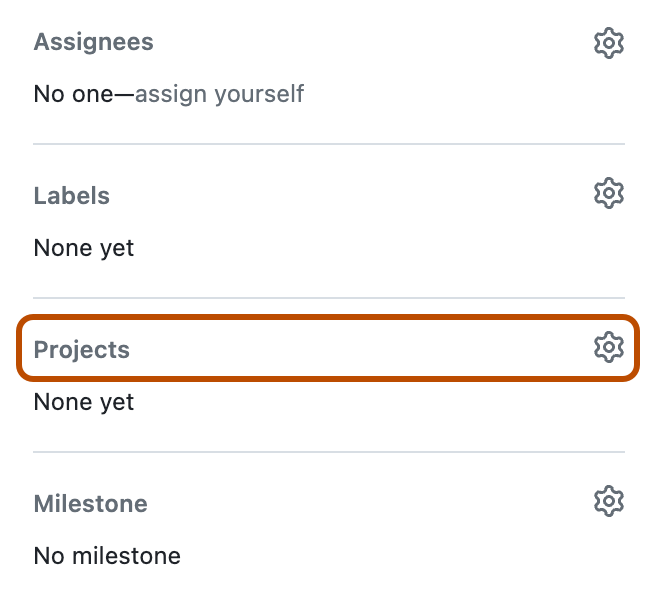
-
Clique na guia Recente, Repositório, Usuário ou Organização do projeto (clássico) ao qual deseja adicionar.
-
Digite o nome do projeto no campo Filtrar projetos.
-
Selecione um ou mais projetos (clássicos) em que você deseja adicionar o problema ou a solicitação de pull.
-
Clique em Aguardando triagem e clique na coluna em que deseja inserir o problema ou a solicitação de pull. O cartão será movido para a parte inferior da coluna do projeto (clássico) selecionada.